คู่มือผู้ใช้ Mac
- ยินดีต้อนรับ
- มีอะไรใหม่ใน macOS Tahoe
-
- บทนำเกี่ยวกับ Apple Intelligence
- แปลข้อความและสายโทร
- สร้างภาพต้นฉบับด้วย Image Playground
- สร้างอิโมจิของคุณเองด้วย Genmoji
- ใช้ Apple Intelligence กับ Siri
- ค้นหาคำที่เหมาะสมด้วยเครื่องมือการเขียน
- สรุปการแจ้งเตือนและลดการรบกวน
- ใช้ ChatGPT ด้วย Apple Intelligence
- Apple Intelligence และความเป็นส่วนตัว
- ปิดกั้นการเข้าถึงคุณสมบัติ Apple Intelligence
-
- บทนำเกี่ยวกับความต่อเนื่อง
- ใช้ AirDrop เพื่อส่งรายการไปยังอุปกรณ์ที่อยู่ใกล้เคียง
- ส่งต่องานระหว่างอุปกรณ์
- ควบคุม iPhone จาก Mac ของคุณ
- คัดลอกและวางระหว่างอุปกรณ์ต่างๆ
- สตรีมวิดีโอและเสียงด้วย AirPlay
- โทรออกและรับสายและข้อความตัวอักษรบน Mac ของคุณ
- ใช้การเชื่อมต่ออินเทอร์เน็ตของ iPhone ของคุณกับ Mac ของคุณ
- แชร์รหัสผ่าน Wi‑Fi ของคุณกับอุปกรณ์อื่น
- ใช้ iPhone เป็นเว็บแคม
- แทรกภาพสเก็ตช์ รูปภาพ และภาพสแกนจาก iPhone หรือ iPad
- ปลดล็อค Mac ของคุณด้วย Apple Watch
- ใช้ iPad ของคุณเป็นจอภาพที่สอง
- ใช้แป้นพิมพ์และเมาส์ตัวเดียวเพื่อควบคุม Mac และ iPad
- เชื่อมข้อมูลเพลง หนังสือ และอื่นๆ ระหว่างอุปกรณ์
-
- เชื่อมต่อจอภาพภายนอก
- ใช้กล้อง
- เชื่อมต่ออุปกรณ์เสริมไร้สาย
- เชื่อมต่อเครื่องพิมพ์กับ Mac ของคุณ
- เชื่อมต่อ AirPods กับ Mac ของคุณ
- ถนอมระยะเวลาการใช้งานของแบตเตอรี่ Mac ของคุณ
- ปรับพื้นที่จัดเก็บข้อมูลที่ว่างอยู่ให้เหมาะสม
- เขียนแผ่น CD และแผ่น DVD
- ควบคุมอุปกรณ์เสริมในบ้านของคุณ
- ใช้งาน Windows บน Mac ของคุณ
-
- ควบคุมสิ่งที่คุณแชร์
- ตั้งค่า Mac ของคุณให้ปลอดภัย
- อนุญาตให้แอปเห็นตำแหน่งที่ตั้งของ Mac ของคุณ
- ใช้การท่องเว็บแบบส่วนตัว
- ดูแลข้อมูลของคุณให้ปลอดภัยอยู่เสมอ
- ทำความเข้าใจรหัสผ่าน
- เปลี่ยนรหัสผ่านที่ปลอดภัยต่ำหรือถูกลดหย่อนความปลอดภัย
- ใช้การปกป้องความเป็นส่วนตัวของเมล
- ใช้ลงชื่อเข้าด้วย Apple สำหรับแอปและเว็บไซต์
- ค้นหาอุปกรณ์ที่สูญหาย
- แหล่งข้อมูลของ Mac ของคุณ
- แหล่งข้อมูลสำหรับอุปกรณ์ Apple ของคุณ
- ลิขสิทธิ์และเครื่องหมายการค้า

ใช้สีในเอกสารบน Mac
ในแอป macOS ส่วนใหญ่ คุณสามารถใช้หน้าต่างสีเพื่อเปลี่ยนสีของข้อความและวัตถุในเอกสารได้ คุณยังสามารถกำหนดโปรไฟล์สีให้กับเอกสารได้อีกด้วย เพื่อให้แน่ใจว่าสีที่คุณเห็นบนหน้าจอคือสีที่ใช้เมื่อพิมพ์หรือแสดงเอกสารบนคอมพิวเตอร์เครื่องอื่น
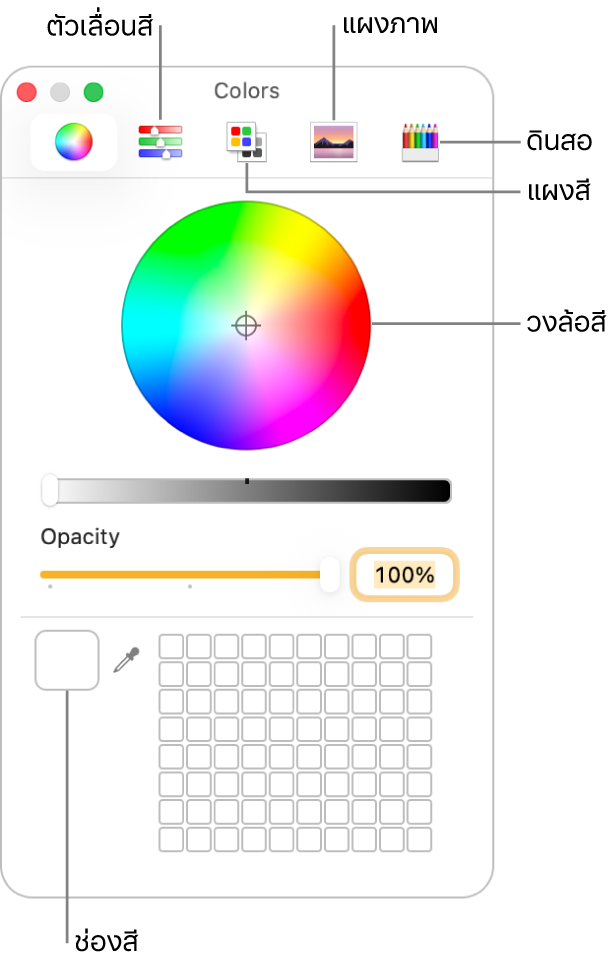
ในแอปบน Mac ของคุณ ให้กด Shift-Command-C หรือเลือก รูปแบบ > แสดงสี หรือ รูปแบบ > แบบอักษร > แสดงสี หรือ มุมมอง > แสดงสี ทั้งนี้ขึ้นอยู่กับแอป
ปฏิบัติตามวิธีใดๆ ต่อไปนี้:
เลือกสีสำหรับข้อความหรือวัตถุที่เลือก: คลิกปุ่มที่ด้านบนสุดของหน้าต่างเพื่อแสดงวงล้อสี แถบเลื่อนสี จานสี แผงภาพ หรือดินสอ จากนั้นคลิกที่สี คุณสามารถระบุสีแบบละเอียดมากขึ้นได้โดยใช้ตัวเลื่อนหรือป้อนค่า
บันทึกสีเพื่อใช้ีอีกครั้ง: ที่ด้านล่างสุดของหน้าต่าง ให้ลากสีจากช่องสีบนด้านซ้ายไปที่ช่องว่างบนด้านขวา ในการเอาสีออก ให้ลากสีนั้นไปยังถังขยะ
กำหนดโปรไฟล์สี: คลิกปุ่มตัวเลื่อนสี จากนั้นเลือกตัวเลื่อน (เช่น ตัวเลื่อน CMYK) จากเมนูที่แสดงขึ้น หากจำเป็น ให้ปรับสีโดยใช้ตัวเลื่อนหรือป้อนค่า จากนั้นคลิก
 ที่อยู่ถัดจากเมนูที่แสดงขึ้นเพื่อเลือกโปรไฟล์
ที่อยู่ถัดจากเมนูที่แสดงขึ้นเพื่อเลือกโปรไฟล์
ถ้าสีของเอกสารของคุณดูไม่ถูกต้องหลังจากกำหนดโปรไฟล์แล้ว อาจเป็นไปได้ว่าแอปที่คุณใช้อยู่ไม่รู้จักโปรไฟล์สี ลองกำหนดเวอร์ชั่นทั่วไปของโปรไฟล์
คุณสามารถสร้างโปรไฟล์สีกำหนดเองของคุณได้โดยใช้ยูทิลิตี้ ColorSync ให้ดูที่คู่มือผู้ใช้ยูทิลิตี้ ColorSync
เปิดยูทิลิตี้ ColorSync ให้ฉัน